Una vez que el esbozo y los bloques de boceto hayan evolucionado, se derivarán archivos de pieza y ensamblaje de los ejemplares de los bloques de boceto. La forma de cada componente está asociada al bloque de boceto correspondiente. La combinación de la restricción de esbozo y la pieza de esbozo controla la posición de cada componente en un ensamblaje.
- En el navegador, compruebe que Boceto1 está expandido.
- En la cinta de opciones, pulse
ficha Administrar
 panel Esbozo
panel Esbozo
 Crear componentes
.
Crear componentes
.En el cuadro de diálogo Crear componentes: selección, elija los ejemplares de bloque de boceto que se van a derivar e indique si desea insertar los nuevos componentes en un ensamblaje de destino.
- Seleccione Screw Rod Assy_Front:1. En el cuadro de diálogo, compruebe el navegador de selección para asegurarse de que se ha designado Screw Rod Assy_Front:1. Debe ver una jerarquía en la que la definición de bloque de Screw Rod Assy_Front aparece como padre y Screw Rod Assy_Front:1 como hijo.
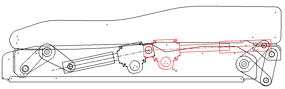
- Compruebe que la opción Insertar componentes en el ensamblaje de destino está activada y mantenga el ajuste por defecto en Nombre del ensamblaje de destino. Al hacerlo, se crea un ensamblaje (Seat Adjust Layout.iam) en el que se insertan los nuevos componentes.
- Haga clic en Examinar situado junto al control Plantilla. En el cuadro de diálogo Abrir plantilla, pulse la ficha Métrico. Seleccione la plantilla Standard (mm).iam y pulse Aceptar.
- Acepte los ajustes por defecto de los otros parámetros del cuadro de diálogo y pulse Siguiente.
Se abre el cuadro de diálogo Crear componentes: bloques. Puesto que Screw Rod Assy_Front es un bloque anidado, de él se deriva un ensamblaje, mientras que de los bloques hijos se derivan piezas. La columna Bloques seleccionados muestra las definiciones de los bloques, no los ejemplares. Cuando se seleccionan ejemplares de bloques para la derivación, se crea un archivo de componente a partir de la definición de bloque. A continuación, se crea en el ensamblaje de destino un ejemplar de este archivo de componente que se corresponde con los ejemplares de bloques seleccionados.
- Para crear los archivos de componentes en unidades métricas, debe seleccionar la plantilla métrica adecuada. Pulse Screw Rod Assy_Front en Bloques seleccionados para resaltar la fila. Con la fila resaltada, pulse el botón Examinar situado en la parte superior de la columnaPlantilla. En el cuadro de diálogo Abrir plantilla, pulse la ficha Métrico y seleccione Standard (mm).iam.
- Pulse Aceptar para aceptar la selección de la plantilla métrica.
- Cambie a la plantilla Standard (mm).ipt para los bloques Connecting Rod y Worm Gear Assy_Front.Nota: En lugar de cambiar la plantilla para cada bloque en el cuadro de diálogo Crear componentes, puede cambiar las plantillas por defecto. En la ficha Herramientas, en el panel Opciones, pulse Parámetros del documento. En la ficha Modelado, pulse Opcionesen el cuadro de diálogo Crear componentes. En este cuadro de diálogo, elija las plantillas de ensamblaje y de pieza por defecto para el comando Crear componentes. Dado que estas opciones residen en Parámetros del documento, solo afectan al archivo de pieza de esbozo actual.
- En opciones de posición de componente, compruebe que las dos opciones están activadas.
La opción Crear restricciones de ensamblaje equivalentes convierte las restricciones de boceto existentes entre los bloques en restricciones de ensamblaje entre componentes. La opción Restringir a plano de esbozo controla la ubicación de los componentes a lo largo del eje Z de la pieza de esbozo. Puede activar y desactivar este ajuste en el archivo de ensamblaje con el fin de asignar a los componentes la posición adecuada con respecto al plano de esbozo.
- Pulse Aceptar para ejecutar Crear componentes y cerrar el cuadro de diálogo.
El ensamblaje de destino Seat Adjust Layout.iam se crea y se abre en una ventana. Se crea el componente Screw Rod Assy_Front y se genera un ejemplar en el ensamblaje de destino con el nombre Screw Rod Assy_Front:1.
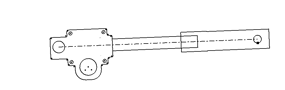
- Los nuevos archivos no se guardan automáticamente tras la creación. Guarde el archivo Seat Adjust Layout.iam y los componentes asociados.Nota: Si el boceto del esbozo está en modo de edición, se le preguntará si desea salir del modo de edición y guardar los archivos. Pulse Aceptar.
- La pieza del esbozo con respecto a la cual se restringen los componentes, Seat Adjust Layout:1, tiene la visibilidad desactivada. De este modo, se evita la presencia de geometría innecesaria en la ventana gráfica. Expanda la pieza del esbozo y detenga el cursor sobre Boceto1 para ver el boceto del esbozo desde el que se han derivado los nuevos componentes.
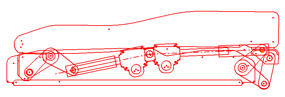
- Expanda la restricción del esbozo Esbozo:1. Detenga el cursor sobreNivelación XY:1. Esta restricción está activa porque la opción de posición del componente en Crear componentes se ha definido como Restringir a plano de esbozo. Restringe Screw Rod Assy:1 al plano de esbozo.
- Expanda Screw Rod Assy_Front:1 y la restricciónEsbozo:1 asociada.
- Pulse con el botón derecho en Screw Rod Assy_Front:1 y seleccione Restricción de esbozo. Desactive Restringir a plano de esbozo. Bajo la restricción Esbozo:1, Nivelación XY:1 cambia a desactivada y Ángulo Z:1 a activada. El componente ya no está restringido al plano de esbozo y se puede arrastrar por el eje Z.
- Active Restringir a plano de esbozo para Screw Rod Assy_Front:1 . Observe cómo vuelven a cambiar las restricciones para fijar el componente en su posición actual, desfasada con respecto al plano de esbozo. Nota: Puede cambiar el valor del desfase seleccionando la entrada del navegador de la restricción Esbozo y escribiendo un nuevo valor en el campo de edición del navegador. En el siguiente ejercicio se ilustra esta operación.
- Detenga el cursor sobre varios objetos que se encuentren bajo Screw Rod Assy_Front:1.
En el subensamblaje se han creado, además una pieza de esbozo, Screw Rod Assy_Front_Layout:1 y restricciones de esbozo. En cada ensamblaje creado se necesitan una pieza de esbozo y restricciones de esbozo para definir la posición de los componentes del ensamblaje como se describe en el esbozo.
- Expanda las piezas del subensamblaje Worm Gear Assy_Front:1 y Connecting Rod:1. Detenga el cursor sobre la restricción Nivelación:1. Esta restricción se ha creado mediante la conversión de la restricción de boceto colineal en la restricción de ensamblaje equivalente.
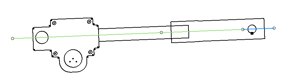
- Pulse uno de los componentes en la ventana gráfica y arrastre. La cinemática de los componentes se ha conservado por medio de la creación de la restricción Nivelación:1.
- Deshaga los cambios de posición para devolver los componentes a sus ubicaciones por defecto.
- Guarde el archivo.